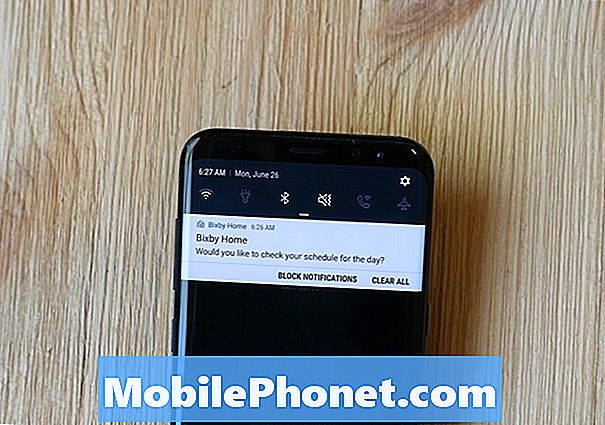Содержание
- Проблема №1: что делать, если Galaxy S8 перегревается при подключении к Интернету или при использовании приложений для навигации и Google Duo
- Проблема №2: Galaxy S8 не получает уведомления о текстовых сообщениях
- Проблема № 3: Galaxy S8 Plus не звонит при входящих звонках, не отправляет SMS, не может добавлять собственные звуки уведомлений
Недавно мы получили несколько интересных проблем с # GalaxyS8, так что вот они. Если в последнее время у вас возникли проблемы с вашим собственным S8, мы рекомендуем вам проверить случаи, упомянутые ниже. Мы надеемся, что вы найдете наши решения полезными.
Проблема №1: что делать, если Galaxy S8 перегревается при подключении к Интернету или при использовании приложений для навигации и Google Duo
Телефон у меня уже полтора года, и за последние пару месяцев я заметил, что в некоторых приложениях, таких как навигация и Google Duo, телефон действительно сильно нагревается. Кроме того, всякий раз, когда я подключаюсь к Wi-Fi или мобильным данным, это показывает, что у меня есть сигнал и я подключился, но мой Интернет в таких приложениях, как Spotify, Twitter и Chrome, периодически теряет соединение. Я мог бы получить полный сигнал, начать прокручивать мою ленту в Твиттере и загрузить первые несколько постов, но после этого потребуется некоторое время, чтобы загрузить что-нибудь потом. Любой совет?
Решение: Проблемы, подобные вашим, часто очень трудно диагностировать, поскольку обычно нет других указаний на их причины. Распространенными причинами их возникновения может быть одна из следующих причин:
- поврежденный системный кеш
- плохое или несовместимое стороннее приложение
- ошибка модема или сети
- ошибка операционной системы
- Аппаратная неисправность
Очистить раздел кеша
Очистка раздела кеша вашего S8 - хороший способ начать устранение неполадок в этой ситуации. Существуют всевозможные проблемы с производительностью и ошибки, которые могут возникнуть, если системный кеш проблематичен. Чтобы убедиться, что с кешем все в порядке, вы хотите стереть раздел кеша. На самом деле это совет по обслуживанию, который вы можете делать раз в несколько месяцев или после крупного обновления Android. Если вы еще не пробовали, вот как это сделать:
- Выключаем устройство.
- Нажмите и удерживайте клавишу увеличения громкости и клавишу Bixby, затем нажмите и удерживайте клавишу питания.
- Когда отобразится логотип Android, отпустите все клавиши («Установка обновления системы» будет отображаться в течение 30–60 секунд перед отображением параметров меню восстановления системы Android).
- Несколько раз нажмите кнопку уменьшения громкости, чтобы выделить «стереть данные / восстановить заводские настройки».
- Нажмите кнопку питания, чтобы выбрать.
- Нажмите клавишу уменьшения громкости, чтобы выделить «очистить раздел кеша».
- Нажмите кнопку питания, чтобы выбрать.
- Нажмите клавишу уменьшения громкости, чтобы выделить «да», и нажмите клавишу питания, чтобы выбрать.
- Когда очистка раздела кеша будет завершена, будет выделено «Перезагрузить систему сейчас».
- Нажмите кнопку питания, чтобы перезагрузить устройство.
Проверьте наличие плохих сторонних приложений
Чтобы узнать, вызваны ли все проблемы плохим приложением, вы должны понаблюдать за телефоном в безопасном режиме. В этом режиме запускать сторонние приложения не разрешается. Убедитесь, что вы наблюдаете за телефоном в этом режиме не менее 24 часов, чтобы увидеть разницу. Ниже приведены шаги для перезапуска S8 в безопасном режиме:
- Выключите устройство.
- Нажмите и удерживайте кнопку питания за пределами экрана с названием модели.
- Когда на экране появится «SAMSUNG», отпустите кнопку питания.
- Сразу после отпускания клавиши питания нажмите и удерживайте клавишу уменьшения громкости.
- Продолжайте удерживать клавишу уменьшения громкости, пока устройство не перезагрузится.
- Безопасный режим отобразится в нижнем левом углу экрана.
- Отпустите клавишу уменьшения громкости, когда увидите безопасный режим.
- Дайте телефону поработать в безопасном режиме целый день и наблюдайте за ним.
Безопасный режим - это инструмент, а не решение. Это способ узнать, не вызывает ли проблема с ОС Android стороннее приложение. Если проблемы отсутствуют в безопасном режиме, но возвращается после перезапуска телефона в нормальный режим, это означает, что у вас есть проблема с приложением. Чтобы определить, какое из ваших приложений вызывает проблемы, вам следует снова загрузить телефон в безопасный режим и выполнить следующие действия:
- Загрузитесь в безопасном режиме.
- Проверьте наличие проблемы.
- Убедившись, что виновато стороннее приложение, вы можете удалять приложения по отдельности. Мы предлагаем вам начать с самых последних добавленных вами.
- После удаления приложения перезагрузите телефон в нормальном режиме и проверьте наличие проблемы.
- Если ваш S8 по-прежнему проблематичен, повторите шаги 1-4.
Установите обновления прошивки или ОС
Иногда функции или приложения Android могут работать некорректно из-за неэффективного кодирования. То же самое иногда может быть верно, если прошивка модема имеет проблемы с кодированием. Поскольку рядовой пользователь не может узнать, есть ли проблема с кодированием для ОС или прошивки модема, все, что вы можете сделать, - это убедиться, что вы устанавливаете любые обновления, которые встречаются на вашем пути. По умолчанию ваш S8 должен загружать и устанавливать обновления системы, но если вы изменили этот параметр раньше, обязательно зайдите в Настройки> Обновление ПО проверить.4
Обновляйте приложения
Иногда приложения могут также играть роль в некоторых сетевых проблемах. Возьмите за правило регулярно проверять наличие обновлений, чтобы свести к минимуму вероятность возникновения проблем с одним из ваших приложений. Это касается как собственных, так и сторонних приложений. Приложения Samsung обычно можно обновить, войдя в меню настроек приложения, поэтому обязательно сделайте это после обновления сторонних приложений через Play Store.
Если вы получаете приложения вне Play Маркета, вы несете ответственность за их обновление. Поговорите с разработчиком, если вы не знаете, как их обновить.
Сброс к заводским настройкам
Возможно, вам придется в конечном итоге очистить телефон, чтобы вернуть все настройки программного обеспечения к значениям по умолчанию. Если на этом этапе ничего не помогло, обязательно выполните сброс настроек S8 до заводских. после этого, как и в безопасном режиме, обязательно наблюдайте за телефоном в течение 24 часов. Во время наблюдения не устанавливайте никаких приложений.
Чтобы восстановить заводские настройки:
- Выключаем устройство.
- Нажмите и удерживайте клавишу увеличения громкости и клавишу Bixby, затем нажмите и удерживайте клавишу питания.
- Когда отобразится зеленый логотип Android, отпустите все клавиши (сообщение «Установка обновления системы» будет отображаться в течение 30–60 секунд перед отображением параметров меню восстановления системы Android).
- Несколько раз нажмите кнопку уменьшения громкости, чтобы выделить «стереть данные / восстановить заводские настройки».
- Нажмите кнопку питания, чтобы выбрать.
- Нажимайте кнопку уменьшения громкости, пока не будет выделено «Да - удалить все данные пользователя».
- Нажмите кнопку питания, чтобы выбрать и начать общий сброс.
- Когда общий сброс будет завершен, будет выделено «Перезагрузить систему сейчас».
- Нажмите кнопку питания, чтобы перезагрузить устройство.
Получите замену
Если все описанные выше действия по устранению неполадок с устройством не помогли, причина, скорее всего, не в ваших силах исправить. Даже Samsung не сможет предоставить вам вариант ремонта для этого. На этом этапе вы можете связаться, чтобы они могли заменить телефон. Конечно, это не будет бесплатной заменой, но если эти проблемы раздражают вас каждый день, вам следует рассмотреть последний вариант.
Проблема №2: Galaxy S8 не получает уведомления о текстовых сообщениях
Вкратце: мои текстовые уведомления исчезают, если я проверяю одно, даже если у меня есть другие, которые не прочитаны. Более конкретно: если я веду более одного разговора одновременно и говорю, я ненадолго ухожу от телефона. Затем звук текстового уведомления возвращает меня. Открываю текст, звук для которого я слышал, читаю и отвечаю. Я нажимаю на ответ или домой, и он возвращается на мою домашнюю страницу, и я занимаюсь своими делами. Если кто-то еще написал мне в это время, и я пропустил его, на значке «сообщения» на моей домашней странице больше не будет push-уведомления, поэтому я не знаю, что у меня есть тексты. Я часто не вижу их по прошествии нескольких часов, если только не проверяю список разговоров в Сообщениях. Что я ненавижу делать, №1 и №2, нажатие кнопки «Назад» внутри определенного сообщения обычно возвращает меня на рабочий стол, а НЕ к списку разговоров, поэтому мне приходится возвращаться к нему все время. Это только началось около 3 или 4 месяцев назад, и это KILLLINNNNNG MEEEE. Плюс я сейчас на 3 свадьбах. Я не могу упускать сообщения. Пожалуйста помоги!
Решение: Уведомления о сообщениях больше не будут отображаться в строке состояния, если приложение для обмена сообщениями в настоящее время открыто и экран не заблокирован. Так работали уведомления Samsung долгое время. Если вы хотите получать новые уведомления в строке состояния, вы должны убедиться, что приложение не используется или заменено новым. Если вы в настоящее время используете приложение для обмена текстовыми сообщениями при поступлении новых сообщений, значки вместо этого будут отображаться в списке сообщений в приложении. Это не ошибка.
Если уведомления не приходят, даже если приложение в настоящее время не используется, например, когда вы уже перешли на главный экран до появления нового сообщения, попробуйте стереть данные приложения BadgeProvider. Это приложение отвечает за уведомления приложений и может быть причиной проблемы. Вот что вам нужно сделать:
- Откройте приложение "Настройки".
- Коснитесь Приложения.
- Нажмите на Дополнительные настройки в правом верхнем углу (значок с тремя точками).
- Выберите Показать системные приложения.
- Найдите BadgeProvider и коснитесь его.
- Коснитесь Хранилище.
- Нажмите кнопку «Очистить данные».
- Перезагрузите S8 и проверьте, нет ли проблемы.
Проблема № 3: Galaxy S8 Plus не звонит при входящих звонках, не отправляет SMS, не может добавлять собственные звуки уведомлений
У меня 3 проблемы с моим samsung galaxy s8 plus:
1. Иногда мне звонят, но мой телефон не звонит и никоим образом не уведомляет меня о том, что я получаю звонок. Он просто перейдет на голосовую почту.
2: иногда, когда я отправляю текст, оно не отправляется. Он просто будет долго сидеть и говорить «отправка», но никогда не отправит сообщение. Это будет происходить во время текстовых разговоров, даже если у меня есть полный набор услуг и независимо от того, подключен ли я к Wi-Fi.
3: Раньше я мог назначать каждому контакту свой собственный текстовый тон. Я больше не могу этого делать.
Решение: Первые две проблемы, скорее всего, связаны с сетью. Чтобы проверить, так ли это, мы предлагаем вам попробовать две вещи: сброс настроек сети и сброс настроек до заводских. Если и то, и другое не сработает, обратитесь к оператору сети для получения дополнительной поддержки по устранению неполадок.
Для справки, вот шаги по сбросу сетевых настроек вашего S8:
- На главном экране проведите вверх по пустому месту, чтобы открыть панель приложений.
- Нажмите «Общее управление»> «Сбросить настройки».
- Коснитесь Сбросить настройки сети.
- Если вы установили PIN-код, введите его.
- Коснитесь Сбросить настройки. После завершения появится окно подтверждения.
Для получения информации о действиях по восстановлению заводских настроек обратитесь к тем, которые мы предоставляем для проблемы №1.
Для вашей третьей проблемы проблема заключается в сообщениях Samsung. В последней итерации Android - Oreo - удалена поддержка сторонних или пользовательских тонов. Если вы хотите назначить своим контактам настраиваемое или нестандартное текстовое уведомление, вам следует подумать об использовании другого приложения для обмена текстовыми сообщениями, например приложения Google Android Messages.